Διαφήμιση
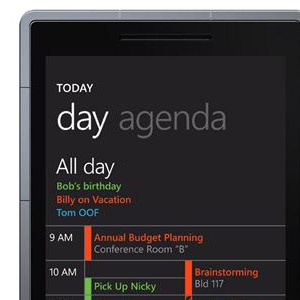 Πρόσφατα έκανα τη μετάβαση από το Google Android στο Windows Phone 7. Παρόλο που η εφαρμογή ημερολογίου (όπως και η υπόλοιπη πλατφόρμα κινητής τηλεφωνίας) είναι πολύ πιο αδύνατη και ευκολότερη στη χρήση, η αντίθεση στην υποστήριξη της ολοκλήρωσης της Google είναι αξιοσημείωτη. Θα πρέπει να προσθέσω ότι η Microsoft δεν είναι πραγματικά σφάλμα εδώ. Έχουν κάνει όσο θα μπορούσαν στην παροχή ενοποίησης λογαριασμών και συγχρονισμού για τα προϊόντα των ανταγωνιστών τους. Kudos γι 'αυτό.
Πρόσφατα έκανα τη μετάβαση από το Google Android στο Windows Phone 7. Παρόλο που η εφαρμογή ημερολογίου (όπως και η υπόλοιπη πλατφόρμα κινητής τηλεφωνίας) είναι πολύ πιο αδύνατη και ευκολότερη στη χρήση, η αντίθεση στην υποστήριξη της ολοκλήρωσης της Google είναι αξιοσημείωτη. Θα πρέπει να προσθέσω ότι η Microsoft δεν είναι πραγματικά σφάλμα εδώ. Έχουν κάνει όσο θα μπορούσαν στην παροχή ενοποίησης λογαριασμών και συγχρονισμού για τα προϊόντα των ανταγωνιστών τους. Kudos γι 'αυτό.
Δυστυχώς, μερικά πράγματα χρειάζονται κάποια πρόσθετη μικροαλλαγές για να τα κάνουν να λειτουργούν σωστά. Για μένα αυτό ήταν το συγχρονισμό του Ημερολογίου Google. Μπορείτε να προσθέσετε το λογαριασμό σας στο Ημερολόγιο Google στο τηλέφωνό σας Windows αρκετά εύκολα. Ωστόσο, από προεπιλογή, το Windows Phone δεν συγχρονίζει πολλά ημερολόγια. Δείτε πώς μπορείτε να επιδιορθώσετε αυτό το θέμα και απολαύστε όλη την καλοσύνη του Ημερολογίου Google στο Windows Phone χωρίς να αγοράσετε εφαρμογές συγχρονισμού τρίτου μέρους.
Βήμα πρώτο: Προσθέστε τον Λογαριασμό σας Google
Πριν ξεκινήσουμε, θα πρέπει να προσθέσετε τον Λογαριασμό σας Google στο Windows Phone σας. Εάν το κάνατε ήδη, μπορείτε να παραλείψετε αυτό το βήμα. Διαφορετικά, πηγαίνετε στο Ρυθμίσεις και επιλέξτε email + λογαριασμοί στην καρτέλα Σύστημα.
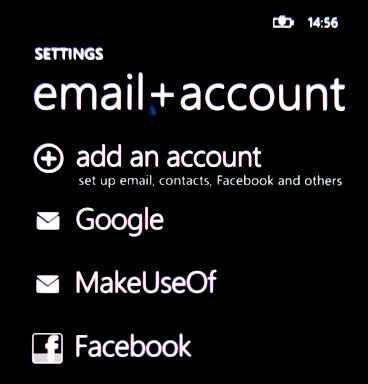
Στην καρτέλα email + λογαριασμός, επιλέξτε προσθέστε ένα λογαριασμό. Εισαγάγετε το όνομα χρήστη ή τη διεύθυνση ηλεκτρονικού ταχυδρομείου και τον κωδικό πρόσβασής σας στο Google και επιτρέψτε στο Windows Phone να κάνει έναν αρχικό συγχρονισμό του ημερολογίου Google.
Βήμα δεύτερο: Συγχρονίστε το ημερολόγιό σας
Με τον λογαριασμό σας Google που προστέθηκε, πρέπει πρώτα να του επιτρέψουμε να συγχρονίσει το Windows Phone με το Ημερολόγιο Google. Από την επισκόπηση λογαριασμού email +, επιλέξτε το λογαριασμό σας στο Google. Εάν δεν έχετε μετονομάσει ακόμα αυτό, θα πρέπει απλά να μεταβείτε με το όνομα 'Google'.
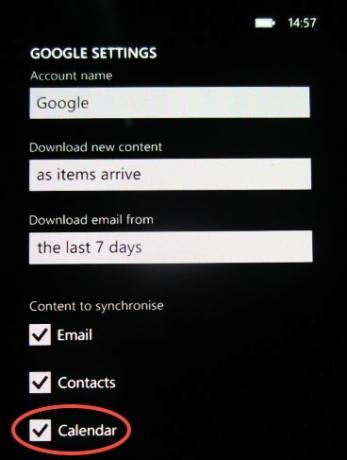
Στις ρυθμίσεις του λογαριασμού σας Google, στο πλαίσιο περιεχομένου για συγχρονισμό στο κάτω μέρος της σελίδας, βεβαιωθείτε Ημερολόγιο ελέγχεται. Με αυτές τις προτιμήσεις, το Windows Phone σας θα συγχρονιστεί ήδη με το Ημερολόγιο Google. Ωστόσο, αν έχετε συνδέσει περισσότερα από ένα ημερολόγια με το λογαριασμό σας, θα συγχρονιστεί μόνο το κύριο ημερολόγιο. Για να το διορθώσουμε, χρειαζόμαστε λίγη βοήθεια από την Google.
Βήμα τρίτο: Προτιμήσεις συγχρονισμού Google
Χρησιμοποιώντας τον Internet Explorer στο Windows Phone, πηγαίνετε στο " http://m.google.com/sync/“. Αν όλα είναι καλά, θα πρέπει να δείτε το όνομα του τηλεφώνου σας ή απλά το "WindowsPhone" στο επάνω μέρος της σελίδας.
Σπουδαίος: σε ορισμένες περιπτώσεις, θα λάβετε ένα μήνυμα σφάλματος που θα σας ενημερώνει ότι στο τηλέφωνό σας δεν υποστηρίζεται το Google Sync. Ακόμα κι αν χρησιμοποιείτε έγκυρο smartphone! Εάν προβάλλετε τη σελίδα σε γλώσσα διαφορετική από την αγγλική, αλλάξτε τη γλώσσα σε Αγγλικά (Η.Π.Α.) προς το παρόν.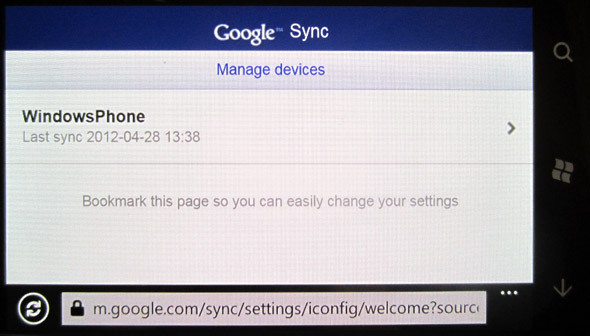
Αφού επιλέξετε το τηλέφωνό σας, θα μπορείτε να ορίσετε ποια ημερολόγια θέλετε να συγχρονίσετε με το Windows Phone σας, επιλέγοντας μέχρι 25 ημερολόγια κάτω Τα ημερολόγιά μου. Για όλους τους casual και ακόμη πιο επαγγελματίες χρήστες, αυτό θα αρκούσε.
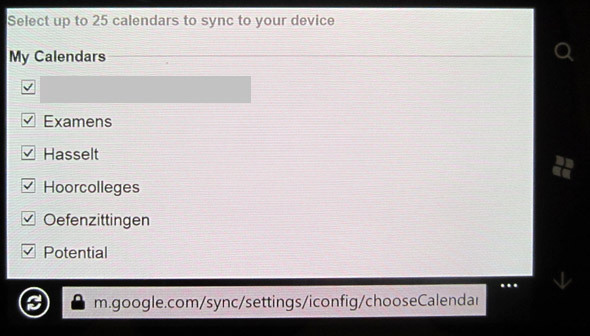
Για να προβάλετε αυτά τα ημερολόγια, το τηλέφωνό σας θα πρέπει να συγχρονίζεται και πάλι με το Λογαριασμό σας Google. Μπορείτε να περιμένετε μέχρι αυτό να συμβεί αυτόματα ή να μεταβείτε στη σελίδα λογαριασμών ηλεκτρονικού ταχυδρομείου +, πατήστε παρατεταμένα τον Λογαριασμό σας Google και επιλέξτε 'συγχρονισμός'. Όταν ολοκληρωθεί, όλα τα ημερολόγια που επιλέξατε προηγουμένως θα έπρεπε να έχουν εμφανιστεί στην εφαρμογή Ημερολόγιο.
Τι άλλο σας αρέσει να κάνετε ή θέλετε να κάνετε στο Windows Phone σας; Ενημερώστε μας στα σχόλια παρακάτω!
Είμαι συγγραφέας και φοιτητής επιστήμης υπολογιστών από το Βέλγιο. Μπορείτε πάντα να μου κάνετε μια χάρη με μια καλή ιδέα για το άρθρο, μια σύσταση βιβλίου ή μια ιδέα συνταγής.